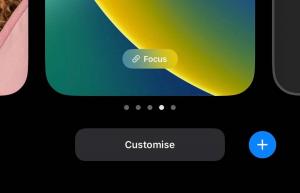Jak włączyć 2FA i zabezpieczyć swój Apple ID i iCloud?
Uwierzytelnianie dwuskładnikowe, w skrócie 2FA, to jeden z najlepszych i najważniejszych sposobów na zwiększenie bezpieczeństwa Apple ID i iCloud. Oto jak to włączyć.
Z 2FA aktywne na Twoim Apple ID, osobom trzecim bardzo trudno jest uzyskać dostęp do Twojego konta – nawet jeśli w jakiś sposób zna Twoje hasło. Dlatego zawsze zalecamy użytkownikom aktywowanie tej funkcji, gdy jest ona dostępna i uzupełnienie jej o silne hasło i solidna usługa antywirusowa.
Jak sama nazwa wskazuje, uwierzytelnianie dwuskładnikowe wymaga podania dwóch informacji, gdy chcesz się zalogować przy użyciu nowego urządzenia – Twoje hasło i kod weryfikacyjny wysłane do zaufanego urządzenie.

Kaspersky Password Manager
Twoje cyfrowe działania stały się proste
Przechowuj swoje hasła i dokumenty w bezpiecznym prywatnym sejfie — i uzyskaj do nich dostęp jednym kliknięciem na wszystkich swoich urządzeniach.
- Kaspersky
- Roczne odnowienie
- 10,49 £ rocznie
UWAGA: Po aktywacji 2FA nie można go wyłączyć. Oto jak skonfigurować 2FA dla swojego Apple ID po raz pierwszy i jedyny na swoim iPhonie.
Co użyliśmy
- Użyliśmy iPhone 13 Pro, ale te metody będą działać na każdym iPhonie
Krótka wersja
- Wprowadź swój Apple ID
- Wprowadź hasło i zabezpieczenia
- Wpisz numer telefonu komórkowego
- Wybierz metodę weryfikacji
- Wpisz kod weryfikacyjny
-
Krok
1Wprowadź swój Apple ID

Otwórz aplikację Ustawienia i stuknij swój Apple ID (obraz i imię u góry).

-
Krok
2Wprowadź hasło i zabezpieczenia

Wprowadź hasło i bezpieczeństwo i dotknij Włącz uwierzytelnianie dwuskładnikowe, a następnie Kontynuuj.

-
Krok
3Wpisz numer telefonuBer

Wprowadź swój numer telefonu komórkowego. Będzie to numer, na który otrzymasz kody weryfikacyjne przy każdym logowaniu na nowym urządzeniu.

-
Krok
4Wybierz metodę weryfikacji

Wybierz, gdzie chcesz otrzymywać kody weryfikacyjne SMS-em lub za pośrednictwem automatycznego połączenia telefonicznego, a następnie stuknij Dalej.

-
Krok
5Wpisz kod weryfikacyjny

Na koniec wprowadź kod weryfikacyjny, który został wysłany, aby zweryfikować swój numer telefonu. Twoje konto Apple ID i iCloud są teraz chronione przez 2FA.

Rozwiązywanie problemów
Wejdź na appleid.apple.com, zaloguj się do swojego Apple ID, przejdź do Zabezpieczenia i naciśnij Edytuj, a następnie Dodaj zaufany numer telefonu i zweryfikuj.
Przejdź do Ustawienia> Apple ID. Twoje zaufane urządzenia zostaną wyświetlone na dole.
Możesz lubić…

Jak przywrócić iPhone'a z kopii zapasowej iCloud

Jak przesłać dane z iPhone'a na iPhone'a

Jak włączyć 2FA?
Dlaczego ufać naszemu dziennikarstwu?
Założona w 2004 roku firma Trusted Reviews istnieje, aby udzielać naszym czytelnikom dokładnych, bezstronnych i niezależnych porad dotyczących tego, co kupić.
Dziś mamy miliony użytkowników miesięcznie z całego świata i oceniamy ponad 1000 produktów rocznie.